تأسست iBuypower في عام 1999 ، وتقدم أجهزة كمبيوتر مخصصة تركز على أحدث التقنيات لتلبية متطلبات سوق الألعاب اليوم. لذا ، إذا اشتريت لنفسك مؤخرًا جهاز كمبيوتر للألعاب من iBuypower مع نظام Windows مثبت مسبقًا ولسوء الحظ ، واجهت مشكلات في بدء التشغيل ، فلا داعي للقلق !! بالطبع ، قد يكون الأمر مجنونًا للغاية بالنسبة لك ، لكن تحلى بالصبر واستمر في قراءة المنشور. هنا ، سنرشدك إلى كيفية إصلاح مشكلات بدء تشغيل iBuypower.
الجزء 1: ما هي مشاكل بدء تشغيل iBuypower الشائعة؟
من وقت لآخر ، تلقينا شكاوى من الأشخاص من أن أجهزة الكمبيوتر الخاصة بهم للألعاب من iBuypower لن تعمل بشكل صحيح. قال البعض إن أجهزة الكمبيوتر الخاصة بهم عالقة على شاشة الترحيب ، والشاشة السوداء ، وتواصل إعادة التشغيل ، وما إلى ذلك. أفاد آخرون أن الكمبيوتر لن يتم تشغيله على الإطلاق.
لذلك ، تتضمن مشكلات بدء التشغيل الشائعة التي قد تواجهها على جهاز الكمبيوتر الشخصي الذي يعمل بنظام Windows ما يلي:
- الكمبيوتر الشخصي لا يعمل
- الكمبيوتر عالق عند الشاشة السوداء
- الكمبيوتر متوقف عند شاشة الترحيب
- تم إعادة تشغيل جهاز الكمبيوتر بشكل غير متوقع
- تم مواجهة خطأ أو مشكلة غير متوقعة
قد يكون هناك المزيد من مشاكل بدء التشغيل ، ولكن هذه هي المشاكل الأكثر شيوعًا. لا شك أنه من المحبط للغاية مواجهة مشكلة بدء تشغيل iBuypower ، خاصةً إذا كنت قد اشتريت مؤخرًا جهاز كمبيوتر شخصي أو كمبيوتر محمول جديدًا لتحسين تجربة الألعاب لديك. لكن الخبر السار هو أن هناك إصلاحات يمكن أن تساعدك على الخروج من مشكلات بدء التشغيل على نظامك.
التعرف على الخطوات الأساسية في دورة التشغيل
قبل أن تتعلم كيفية إصلاح مشكلة بدء تشغيل iBuypower ، من المفيد معرفة الخطوات الأساسية التي يمر بها الكمبيوتر في كل دورة تشغيل.
- الطاقة: يحصل الكمبيوتر الشخصي على الطاقة من مزود الطاقة. بشكل عام ، سيتم تشغيل / إضاءة بعض مصابيح LED وستبدأ المراوح في الدوران.
- لاحقاً (يتم إجراء فحص ذاتي للطاقة): ستبدأ اللوحة الأم للكمبيوتر الشخصي في التهيئة وفحص جميع الأجهزة المرفقة. سيتم تشغيل شاشة جهاز الكمبيوتر الخاصة بك ، وعادةً ما تعرض شعار الشركة. يعد المنشور ضروريًا للوصول إلى BIOS الخاص بالنظام.
- التمهيد: إذا كان جهاز الكمبيوتر الخاص بك يحتوي على نظام تشغيل (مثل Windows) ، فستعرف أنه قد تم تمهيده بنجاح بمجرد دخولك إلى شاشة تسجيل الدخول أو سطح المكتب.
الجزء 3: كيفية إصلاح مشاكل بدء تشغيل iBuypower؟
It's time to try the following fixes for your iBuypower startup problem. So, be patient and carefully follow all the instructions to get the issue fixed on your system.
الإصلاح 1: تم إعادة تشغيل الكمبيوتر بشكل غير متوقع ، أو واجه مشكلة غير متوقعة.
أبلغ العديد من المستخدمين عن إعادة تشغيل أجهزة الكمبيوتر الخاصة بهم بشكل غير متوقع. لذلك ، إذا كنت أحد المستخدمين الذين واجهتهم رسالة خطأ مفادها "تمت إعادة تشغيل الكمبيوتر بشكل غير متوقع أو واجه خطأ غير متوقع" ، فجرّب الخطوات التالية لإصلاح المشكلة:
الخطوة 1: لبدء العملية ، تحتاج إلى الضغط على مفتاحي "Shift + F10" على لوحة المفاتيح في الوقت ذاته لفتح موجه الأوامر على نظامك.
الخطوة 2: بعد فتح موجه الأوامر ، تحتاج إلى كتابة الأمر: "regedit" ثم الضغط على Enter لبدء محرر التسجيل.
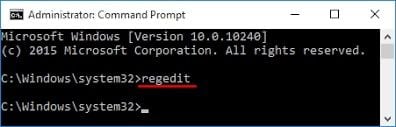
الخطوة 3: بمجرد بدء محرر التسجيل ، انتقل إلى HKEY_LOCAL_MACHINE\SYSTEM\Setup\Status\ChildCompletion ثم انقر نقرًا مزدوجًا على "setup.exe" في الجزء الأيمن.
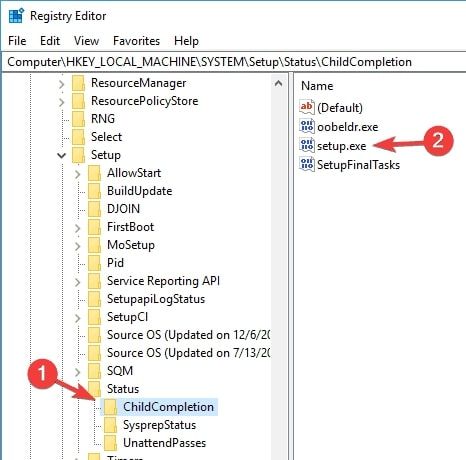
الخطوة 4: الآن ، تحتاج إلى تغيير قيمة البيانات إلى 3 من 1 ثم النقر فوق "OK" لحفظ التغييرات.
الخطوة 5: اخرج من محرر التسجيل وأعد تشغيل الكمبيوتر.
الإصلاح 2: توقف الكمبيوتر على شاشة البداية
هل نظامك عالق عند شاشة البداية؟ إنها مشكلة بدء تشغيل iBuypower شائعة جدًا أبلغ عنها العديد من المستخدمين. يتوقف الكمبيوتر الشخصي على شاشة الترحيب ولا يتغير لأكثر من خمس عشرة دقيقة. بادئ ذي بدء ، حاول إعادة تشغيل جهاز الكمبيوتر الخاص بك ومنحه جولة أخرى مدتها خمسة عشرة دقيقة. وإذا لم يساعدك ذلك ، فعليك التفكير في إعادة تثبيت نظام التشغيل.
لإعادة تثبيت نظام التشغيل ، تحتاج إلى إنشاء وسائط USB للتثبيت (إذا كان لديك بالفعل ، فلا داعي لذلك).
لذلك ، فأنت بحاجة إلى محرك أقراص فلاش USB بسعة 8 جيجابايت على الأقل وجهاز كمبيوتر يعمل بنظام التشغيل Windows 7 أو أعلى. باستخدام جهاز الكمبيوتر الخاص بك ، اتصل بالإنترنت واحصل على أداة إنشاء وسائط لنظام Windows 10 الخاص بك. يوصى بعدم نسخ الأداة ولصقها على محرك أقراص فلاش. قم بتشغيل الأداة التي تم تحميلها على جهاز الكمبيوتر الخاص بك ، ثم اتبع التعليمات التي تظهر على الشاشة لإنشاء وسائط التثبيت باستخدام محرك أقراص فلاش USB. قد تستغرق الأداة ما لا يقل عن 20 إلى 30 دقيقة لنسخ ملفات Windows 10 على محرك أقراص فلاش. لا تضغط على أي مفاتيح ودع الأداة تقوم بعملها.
بمجرد إنشاء وسائط بنجاح ، اتبع الخطوات التالية لإعادة تثبيت Windows من محرك أقراص USB:
الخطوة 1: قم بتوصيل محرك أقراص فلاش USB لنظام تشغيل Windows 10 على جهاز الكمبيوتر الخاص بك.
الخطوة 2: أعد تشغيل جهاز الكمبيوتر الخاص بك وانقر بشكل متكرر على:
- F11 للوحات الأم IBP أو MSI أو ASROCK
- F12 للوحة Gigabyte
- F8 for ASUS
سيؤدي هذا إلى إظهار قائمة التمهيد على شاشتك.
الخطوة 3: بعد ذلك، اختر التمهيد من محرك أقراص فلاش USB. وتأكد من تحديد الخيار الذي يبدأ بـ UEFI ، إذا كان متاحًا لك.
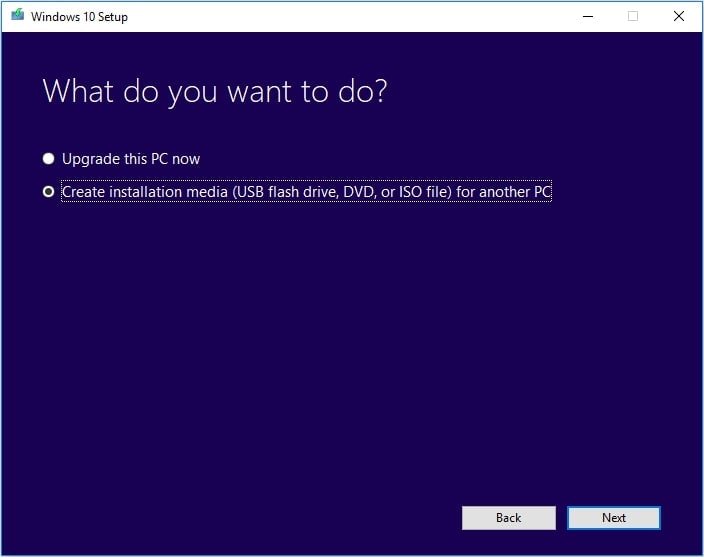
الخطوة 4: سيقوم Windows الآن بتحميل الملفات وقد يستغرق الأمر عدة دقائق. لذا ، تحلى بالصبر واترك الحمل يكتمل.
الخطوة 5: اضغط على "التالي" لقبول إعدادات اللغة ولوحة المفاتيح.
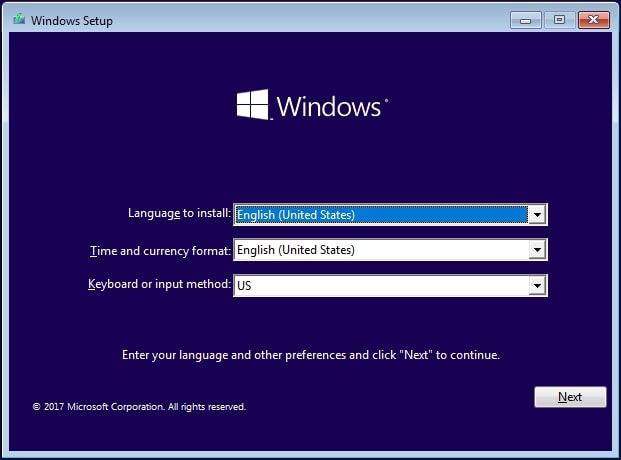
الخطوة 6: انقر فوق زر "Install Now".
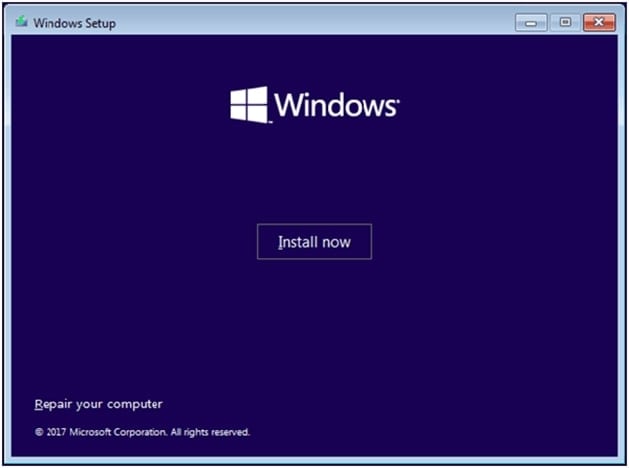
الخطوة 7: اقبل اتفاقية الترخيص.
الخطوة 8: اختر محرك الأقراص 0 القسم 1 "المحجوز للنظام". انقر فوق "Delete" وقم بتأكيده ، احذف كل قسم متبقي على جميع محركات الأقراص - قد يكون هناك العديد من الأقسام ، تسمى بشكل عام النظام أو الاسترداد أو وحدة التخزين الأساسية أو الجديدة - تخلص منها.
الخطوة 9: الخيارات الوحيدة المتبقية ستكون "مساحة غير مخصصة".
الخطوة 10: اختر محرك الأقراص الذي ترغب في تثبيت Windows عليه ، وانقر على "التالي" وسيبدأ في تثبيت Windows من أجلك.
ستستغرق عملية التثبيت 20 دقيقة على الأقل وسيم إعادة تشغيل الكمبيوتر عدة مرات. تحلى بالصبر ولا تضغط على أي مفاتيح حتى تطلب إنشاء اسم مستخدم. بعد العودة إلى سطح المكتب ، تأكد من تحميل تثبيت برامج التشغيل الخاصة باللوحة الأم وبطاقة الفيديو.
الجزء 4: كيفية استرداد البيانات عندما لا يتم تشغيل iBuypower عند بدء التشغيل؟
يمكن أن تظهر مشكلة بدء تشغيل iBuyPower بشكل غير متوقع في أي وقت. ولكن لا داعي للقلق بشأن فقدان بيانات جهازك بسبب هذه المشاكل لأن برنامج Recoverit Data Recovery موجود هنا للإنقاذ. لا يتم حذف البيانات على الفور ؛ بدلاً من ذلك ، فإنه يترك أثرًا خلفه في شكل ثنائي حتى يتم الكتابة فوق البيانات. يستفيد Recoverit من هذه الفرصة والوصول إلى البيانات المفقودة والمحذوفة من التخزين وتقديمها للاسترداد. يمكنه الوصول إلى جميع أنواع أجهزة التخزين التالفة ويدعم أكثر من 1000 تنسيق لضمان عدم تعرض المستخدم لفقدان البيانات.
لاستخدام البرنامج ، عليك أولاً تحميله وتثبيته وإعداده على نظامك. بعد الإعداد ، اتبع الدليل أدناه لاستعادة الملفات المفقودة.
الخطوة 1: حدد موقعاً:
قم بتشغيل البرنامج واختر الموقع حيث توجد الملفات قبل الحذف. حدد الموقع واضغط على زر "Start" لبدء عملية الفحص الشامل.

الخطوة 2: افحص الموقع:
الآن ، عليك الانتظار حتى ينتهي الفحص ، وستظهر النتائج على الشاشة. قد يستغرق الأمر بضع دقائق أو أكثر ، حسب مقدار حجم الملفات المفقودة.

الخطوة 3: المعاينة والاسترداد:
بمجرد انتهاء الفحص ، ابدأ في تحديد ملفات البيانات التي ترغب في استعادتها. قم بمعاينة الملفات وانقر على زر "Recover" لتحميلها على نظامك.

عندما تقوم بحفظ الملفات ، حدد موقعًا مختلفًا لتجنب الكتابة فوق البيانات الموجودة في الموقع.
الخلاصة:
إذا تسببت مشكلة بدء تشغيل iBuypower في حذف غير متوقع للملفات المخزنة على الكمبيوتر ، فأنت بحاجة إلى الحصول على أداة مخصصة للاسترداد. لحسن الحظ ، يعد برنامج Recoverit Data Recovery أداة احترافية يمكنها منع فقدان البيانات بشكل دائم. لهذا السبب يعتمد معظم الناس على هذه الأداة في حالة فقدان البيانات المفاجئ. بغض النظر عن المشكلة التي تواجهها ، تقدم هذه الأداة حلاً مضمونًا لكل منها. أوصي به لأصدقائك وعائلتك وساعدهم على استعادة بياناتهم بأمان.

Khalid Abdullahi
contributor Editor
Generally rated4.5(105participated)